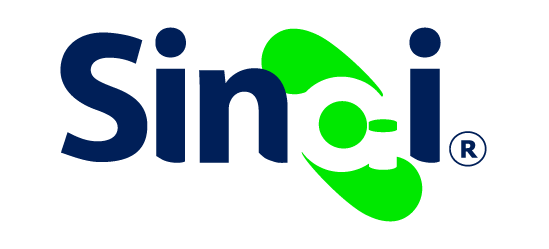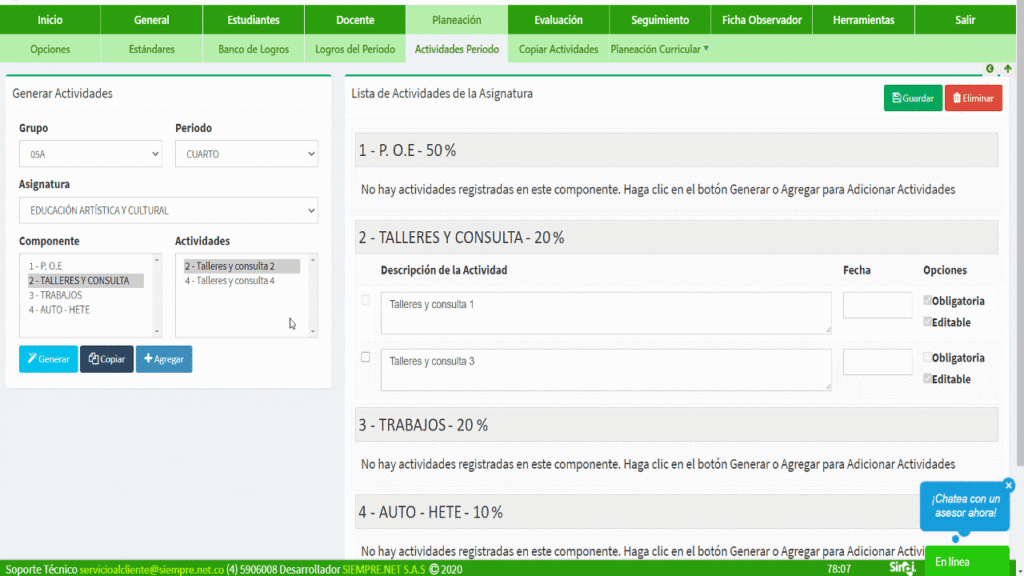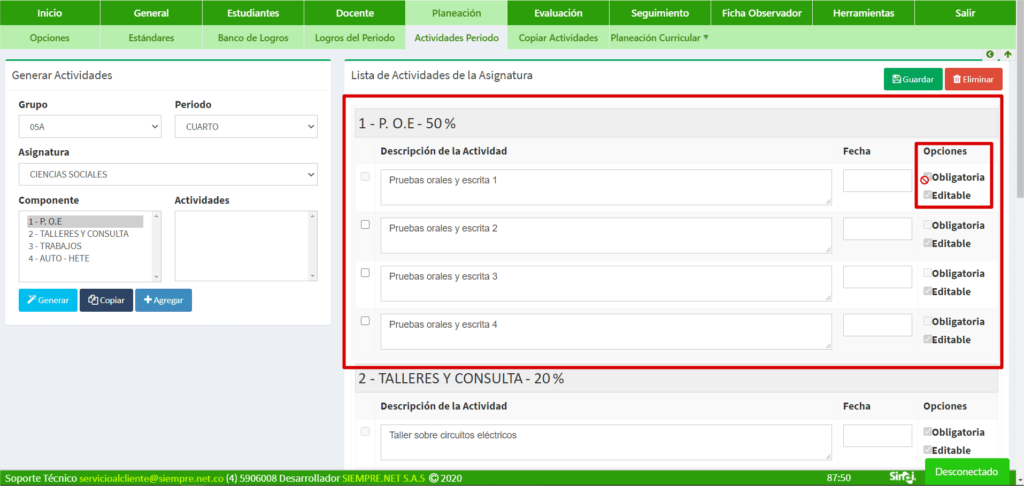Para gestionar las actividades del período, normalmente se ingresa desde el módulo del docente a través del menú principal “Planeación”, submenú “Actividad Período”, sin embargo esta ruta puede variar de acuerdo a la parametrización establecida por cada institución al momento de implementar SINAI.
Agregar una actividad a la vez #
Una vez que se encuentre en la ventana para la gestión de actividades deberá seguir los siguientes pasos:
Seleccione “Grupo”, Periodo” y “Asignatura” en el panel izquierdo Gestionar Actividades.
Seleccione el componente y luego seleccione la actividad.
Haga clic en el botón “Agregar”.
Notará que al lado derecho de la ventana se agregará la actividad a la lista.
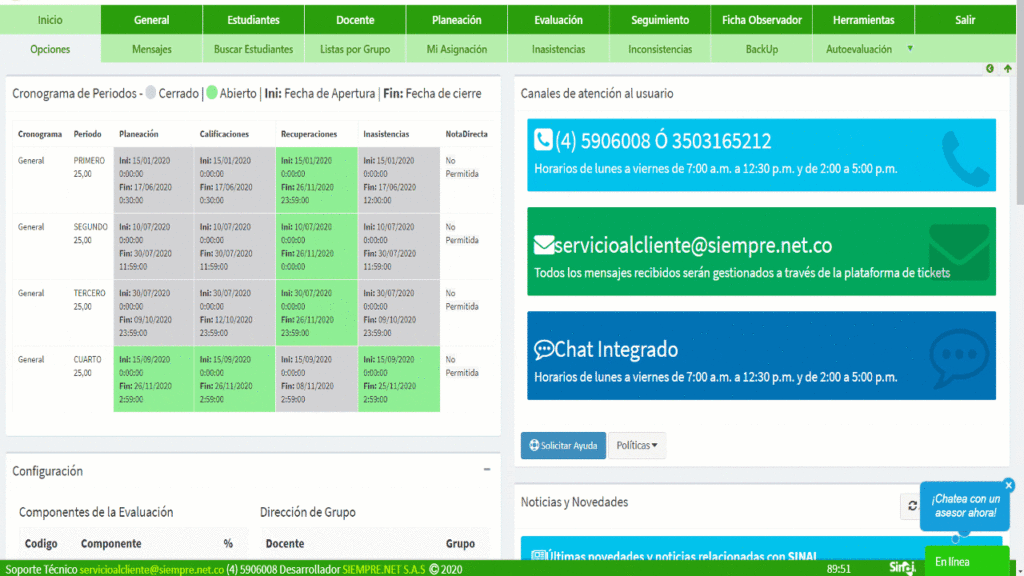
Generar todas las actividades de los componentes #
Se cuenta además con una opción para generar todas las actividades a la misma vez, al igual que en la forma anterior, se debe seleccionar el “Grupo”, Período” y “Asignatura”, luego clic en el botón “Generar”.
Editar una actividad agregada #
La edición de las actividades se realiza de forma directa, es decir, haciendo los ajustes directamente sobre el texto, recuerde que para hacer esto, debe fijarse que en la actividad se encuentre habilitada la opción de edición.
Haga clic sobre el texto de la actividad.
Realice los ajustes al texto.
Haga clic en el botón “Guardar” ubicado en la parte superior derecha de la lista.
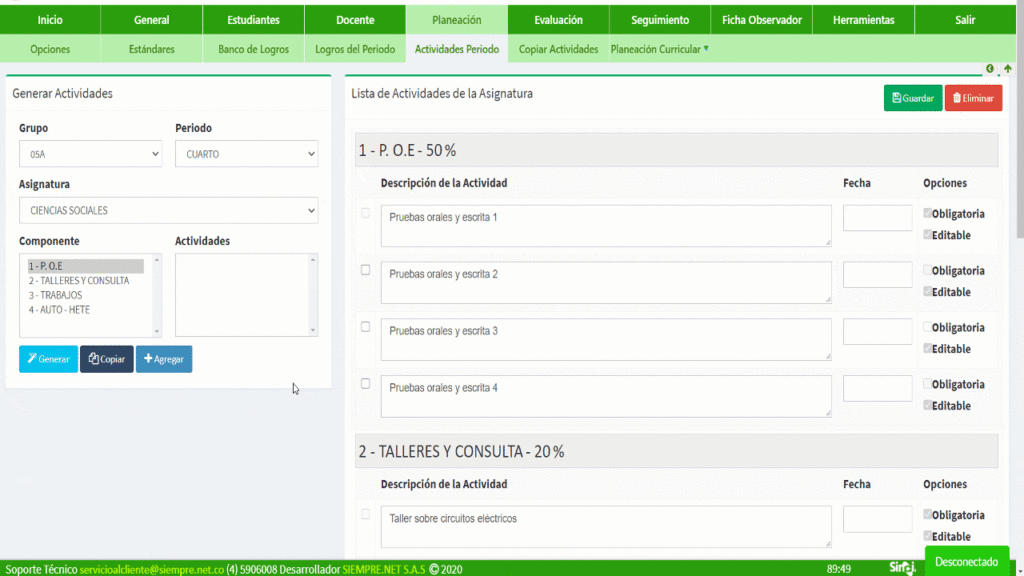
Eliminar Actividades de la Asignatura #
El proceso de eliminación de actividades es muy simple, basta con seleccionar la actividad en la casilla ubicada al lado izquierdo de cada una de ellas y luego hacer clic en el botón “Eliminar”, aparecerá así un mensaje de confirmación, en este deberá hacer clic en “Aceptar”.
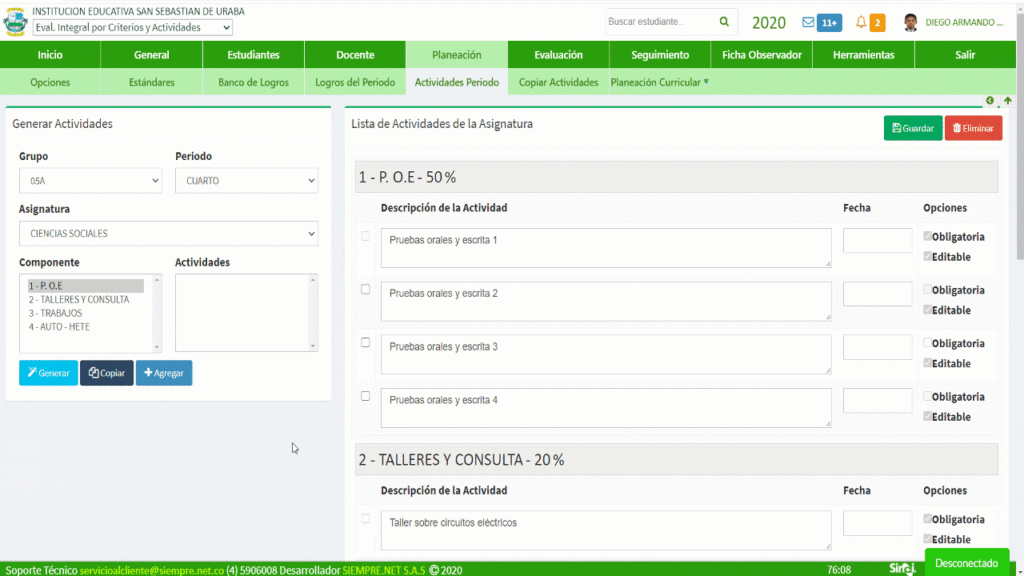
Recuerde que la actividad únicamente podrá ser eliminada si esta no se encuentra marcada como obligatoria.
Obligatoriedad y edición de las actividades #
De acuerdo a la dinámica de la institución, para cada componente se establece un número mínimo de actividades, las cuales pueden ser editables por el docente, sin embargo, al momento de configurar SINAI para cada institución, estas pueden definir cuales actividades pueden ser editables y cuales serán obligatorias, o ambas posibilidades.
En la columna de opciones de la “Lista de Actividades de la Asignatura” se dispone para las actividades agregadas de cada componente, dos parámetros que son definidos por la institución, estos determinan si una actividad es obligatoria y/o editable.
Las posibles situaciones que se pueden presentar son:
Que una actividad sea obligatoria pero no editable.
Qué una actividad sea editable pero no obligatoria.
Qué una actividad sea obligatoria y editable.
Aquellas actividades que no están marcadas como obligatorias, pueden ser fácilmente eliminadas por el docente si así lo dispone. Por otro lado, aquellas que son obligatorias, son de tener mucho cuidado al momento de registrar una nota en la planilla de calificaciones, puesto que al no registrarla, SINAI asignará a esta la nota mínima de la escala de valoración establecida por la institución.
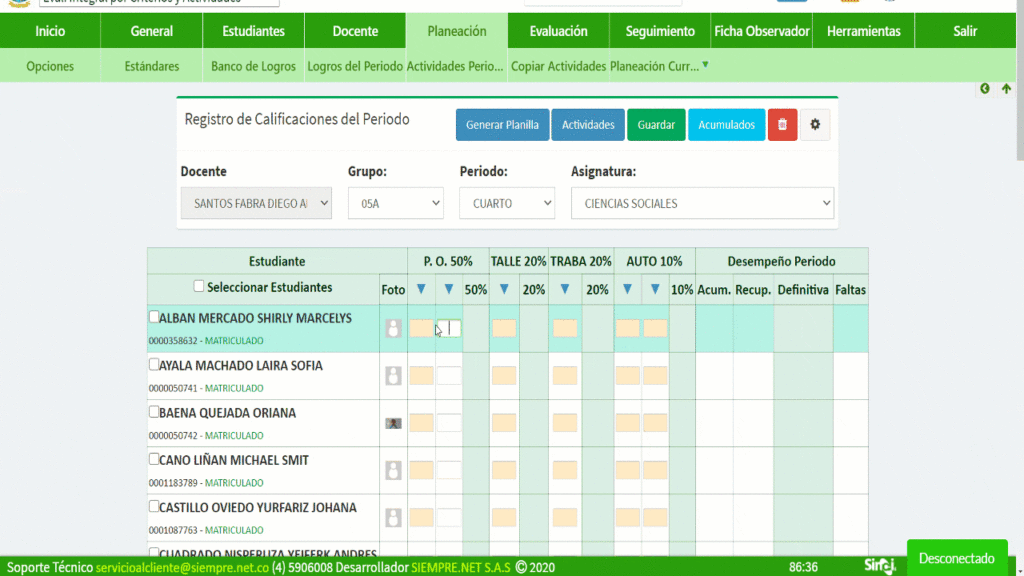
Opciones adicionales de la lista planeación de actividades #
Entre las opciones adicionales que podemos encontrar en la planeación de actividades, específicamente de la ventana “Actividades Período”, encontramos “Copiar Actividades”, la cual es muy útil cuando se trata de trasferir la misma estructura ya organizada de planeación de actividades a otro grupo del mismo grado.
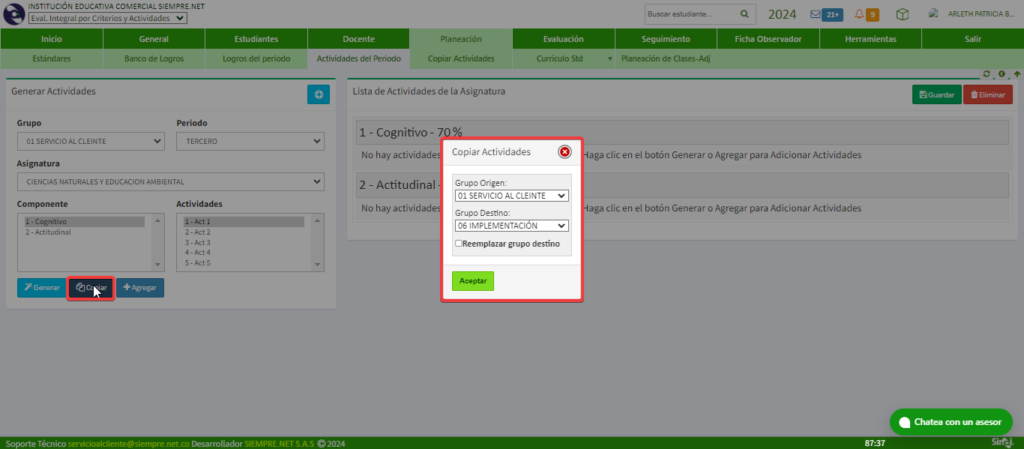
Es necesario tener en cuenta que si el “Grupo Destino” ya tiene actividades asignadas, para que SINAI realice el proceso, es necesario seleccionar la casilla “Reemplazar grupo destino”.